Reklama
Čierna obrazovka pri štarte je zlá správa. Je ťažké diagnostikovať problém bez užitočných informácií na obrazovke. Po inovácii na Windows 10 sa mnohí používatelia pristihli pri pohľade na čiernu obrazovku. Pozrime sa, ako to vyriešiť.
Postupujte podľa našich krokov na riešenie problémov. Začnite so základnými kontrolami, ako je zabezpečenie pripojenia káblov a zapnutia monitora. Potom prejdite k pokročilejším riešeniam, ako je napríklad zavedenie systému do núdzového režimu na odstránenie ovládača displeja.
Poznámka: Ak sa zobrazí chyba ako „chýbajúci operačný systém“ alebo „neplatná tabuľka oddielov“, možno budete musieť opravte svoj hlavný zavádzací záznam Ako opraviť hlavný zavádzací záznam v systéme Windows 10Master Boot Record sa môže poškodiť, poškodiť alebo jednoducho zmiznúť. Tu sú opravy, ktoré sa môžete pokúsiť oživiť váš systém. Čítaj viac (MBR).
1. Vykonajte základné kontroly
Ak sa vám nezobrazuje vôbec žiadny obraz, dokonca ani pri prvom spustení systému, prvá vec, ktorú musíte urobiť, je skontrolovať pripojenie displeja. Viem, pravdepodobne ste nad tým návrhom prevrátili očami, ale aj tak to urobte. Uistite sa, že kábel vedúci z monitora do počítača sa neuvoľnil. Aj keď nie, prepnite kábel na iný video vstup a zistite, či sa to vyrieši. Tiež sa uistite, že je monitor skutočne zapnutý.

Ak je to možné, pripojte monitor k inému počítaču a skontrolujte, či tam funguje. Ak nie, môže to znamenať, že monitor je chybný a mali by ste sa obrátiť na výrobcu. Prípadne môžete vyskúšať iný monitor v počítači. Ak to funguje, opäť môže byť chyba na druhom monitore.
2. Odpojte svoje zariadenia
Pri zapnutom systéme odpojte všetky externé zariadenia. To zahŕňa vašu myš, klávesnicu, externý pevný disk, a tak ďalej. Reštartujte počítač a zistite, či sa stále zobrazuje čierna obrazovka. Ak tak neurobíte, zapojte každé zariadenie po jednom, kým nezistíte, čo spôsobuje problém.

S identifikovaným problematickým zariadením skúste aktualizovať jeho ovládače. Pozrite si naše sprievodca hľadaním a výmenou ovládačov Ako nájsť a nahradiť zastarané ovládače WindowsVaše ovládače môžu byť zastarané a potrebujú aktualizáciu, ale ako to viete? Tu je to, čo potrebujete vedieť a ako na to. Čítaj viac ak s tým potrebujete pomôcť. Smola? Pozrite si stránku podpory výrobcu zariadenia a v prípade potreby ho kontaktujte so žiadosťou o ďalšiu pomoc.
3. Upravte nastavenia premietania
Je možné, že nastavenia premietania vášho systému sú nesprávne nastavené. Stlačte tlačidlo Kláves Windows + P vyvolajte ponuku Projekcia. Zhora nadol sú možnosti: Len obrazovka PC, Duplicitné, Predĺžiťa Iba druhá obrazovka. Hoci prvý je predvolený, zvážte, že ten váš nemusí byť nastavený.
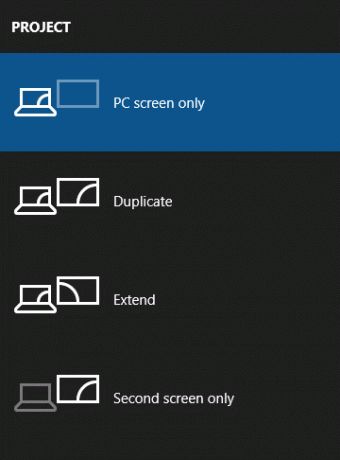
Stlačte tlačidlo P presuniete výber nadol v zozname a Zadajte vybrať. Opakujte to štyrikrát, aby ste sa vrátili k pôvodnému nastaveniu, aj keď dúfajme, že jedno z nastavení po ceste vráti váš displej späť.
4. Preinštalujte ovládače displeja
Na preinštalovanie ovládačov displeja budeme potrebovať spustiť do núdzového režimu Ako spustiť systém v núdzovom režime v systéme Windows 10Máte problémy so zavádzaním systému Windows? Núdzový režim je vstavaná funkcia na riešenie problémov v systéme Windows 10, ktorú by ste mali vyskúšať ako prvú. Čítaj viac . Spôsob závisí od rôznych faktorov, preto postupujte podľa príslušných krokov nižšie a potom pokračujte v čítaní, aby ste zistili, ako preinštalovať ovládače displeja.
A. Môžete vidieť prihlasovaciu obrazovku
Reštartujte počítač. Na prihlasovacej obrazovke podržte Shift, vyberte Moc a kliknite na Reštart. Po reštartovaní vyberte Riešenie problémov > Pokročilé nastavenia > Nastavenia spustenia > Reštart. Opäť sa váš systém reštartuje a ponúkne vám rôzne možnosti. Po reštartovaní stlačte F5 vybrať Núdzový režim so sieťou. Ak to nefunguje, postupujte podľa predchádzajúcich krokov, ale vyberte F3.
B. Nič nevidíte a máte disk na obnovenie
Ak ste už vytvorili jednotku na obnovenie predtým, ako sa tento problém vyskytol, dobrá práca! Vypnite systém a potom pripojte jednotku obnovy. Na Vyberte obrazovku možností, vyberte Riešenie problémov > Pokročilé nastavenia > Nastavenia spustenia > Reštart. Po reštartovaní stlačte F5 vybrať Núdzový režim so sieťou. Ak to nefunguje, postupujte podľa predchádzajúcich krokov, ale vyberte F3.
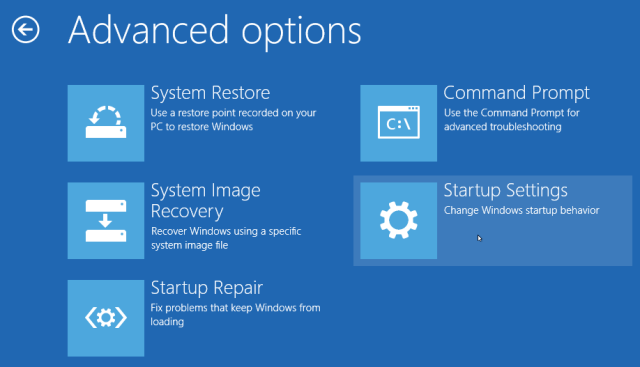
C. Nič nevidíte a nemáte disk na obnovenie
Potrebujete prístup k fungujúcemu počítaču, aby ste mohli vytvoriť inštalačné médium systému Windows 10. Stiahnite si Windows 10 od spoločnosti Microsoft a potom ho použite na vytvorenie inštalačného média. Ak s tým potrebujete pomoc, pozrite si naše návod na vytvorenie bootovateľného ISO Ako vytvoriť zavádzacie CD/DVD/USB na inštaláciu systému WindowsPotrebujete inštalačné médium na preinštalovanie systému Windows? Naše tipy vám ukážu, ako vytvoriť bootovacie CD, USB alebo DVD s ISO úplne od začiatku. Čítaj viac . Potom musíte v systéme BIOS nastaviť poradie zavádzania, aby ste si najskôr prečítali inštalačné médium. Opäť, ak potrebujete pomoc, pozrite si naše návod, ako zmeniť poradie spúšťania Ako zmeniť poradie zavádzania na počítači (takže môžete zaviesť systém z USB)Zistite, ako zmeniť poradie spúšťania vášho počítača. Je to dôležité pre riešenie problémov a ladenie nastavení a je to oveľa jednoduchšie, ako si myslíte. Čítaj viac .
Na obrazovke inštalácie vyberte Opravte si počítač. Potom vyberte Riešenie problémov > Pokročilé nastavenia > Nastavenia spustenia > Reštart. Po reštartovaní stlačte F5 vybrať Núdzový režim so sieťou. Ak to nefunguje, postupujte podľa predchádzajúcich krokov, ale vyberte F3.
Ako preinštalovať ovládače displeja
Teraz ste v núdzovom režime, vykonajte systémové vyhľadávanie správca zariadení a vyberte príslušný výsledok. Rozbaľte Zobrazovacie adaptéry možnosť. Kliknite pravým tlačidlom myši možnosť v rámci a vyberte Vlastnosti. Choďte na Vodič tab.
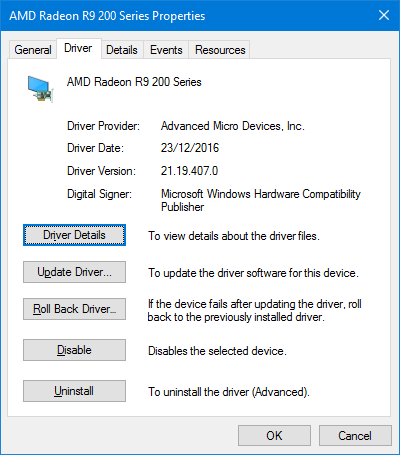
Ak je k dispozícii, kliknite Vrátiť späť ovládač…, vyberte dôvod a kliknite Áno. Tým sa dostanete späť na predtým nainštalovaný ovládač. Ak to nefunguje alebo to nie je možné, vyberte Odinštalovať do úplne odstráňte ovládač Prevezmite späť kontrolu nad aktualizáciami ovládačov v systéme Windows 10Zlý ovládač systému Windows vám môže pokaziť deň. V systéme Windows 10 služba Windows Update automaticky aktualizuje ovládače hardvéru. Ak znášate následky, dovoľte nám ukázať vám, ako vrátiť späť ovládač a zablokovať budúcnosť... Čítaj viac .
Môžete s tým zažiť nejaké divné veci, napríklad nesprávne rozlíšenie, ale ak sa tým obnoví obraz monitora, potom ste zistili, že ide o chybu ovládača. Ak áno, prejdite na webovú stránku výrobcu a nainštalujte starší ovládač alebo ho kontaktujte so žiadosťou o podporu.
Návrat z temnej strany
Dúfajme, že vykonaním týchto krokov sa vyriešili vaše problémy s čiernou obrazovkou, ale ak nie, pozrite si náš ďalší článok o riešenie problémov s čiernou obrazovkou Ako opraviť chybu čiernej obrazovky smrti v systéme Windows 10Čo môže spôsobiť čiernu obrazovku smrti na vašom počítači? Vyriešte chybu v systéme Windows 10 pomocou týchto tipov a riešení. Čítaj viac za rady o napájaní a prehrievaní.
Ak nemáte čiernu obrazovku, ale namiesto toho neustále bliká, je čas prečítať si náš článok o ako vyriešiť problém s blikajúcou obrazovkou systému Windows 10 Ako opraviť blikanie a blikanie obrazovky v systéme Windows 10Bliká alebo bliká obrazovka vášho systému Windows 10? Tu je postup, ako vyriešiť problém s počítačom a nájsť príčinu. Čítaj viac .
Trápi vás čierna obrazovka v systéme Windows 10? Čo ste urobili, aby ste to vyriešili?
Poďakovanie za snímky: kikovic/Shutterstock
Joe sa narodil s klávesnicou v rukách a okamžite začal písať o technológiách. Teraz je spisovateľom na plný úväzok na voľnej nohe. Opýtajte sa ma na Loom.

